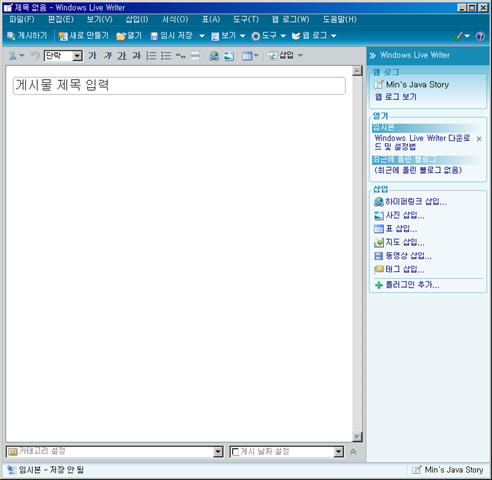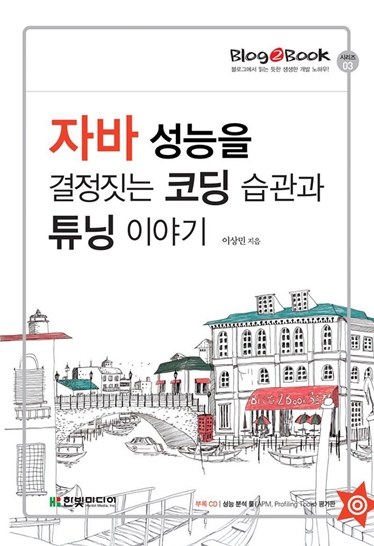변한게 별로 없을 것이라 생각하고...
일단 예전에 정리해 놓은것을 올려놓겠다.
출처는 Googlipse 홈페이지.
I know you don't have time to read a manual with dozens of pages. So here is a shortest manual possible for Googlipse.
여러분들이 여러 페이지의 메뉴얼을 읽을 시간이 없다는걸 저도 알고 있습니다. 그래서, Googlipse에 대한 가장 짧은 메뉴얼이 여기 있습니다.
Requirements:
요구사항 :
Googlipse requires Eclipse 3.2 with WebTools Platform 1.5 running on a Java 1.5 VM. You need to separately install Google Web Toolkit.
Googlipse 는 자바 1.5 VM에서 작동되고, 웹툴 플랫폼 1.5가 설치되어 있는 Eclipse 3.2가 필요합니다. GWT는 따로 설치해 놓으셔야 하구요.
Installation:
설치:
(*) Drop the com.googlipse.gwt_.jar file in your eclipse\plugins folder
(*) Open Eclipse. Select Window->Preferences->Googlipse and set GWT home to the directory where you have installed the Google Web Toolkit.
(*) You are all set to code.
(*) com.googlipse.gwt_.jar 파일을 eclipse\plugins 폴더에 떨궈 놓으세요.
(*) Eclipse를 엽니다. Window->Preferences->Googlipse 를 선택하고 GWT home 위치를 여러분이 GWT를 설치한 디렉토리로 설정하세요.
(*) 이제 모든 준비는 끝났지요.
Adding Googlipse to your project:
Googlipse is implemented as a WTP Facet. When creating a new Dynamic Web Project, select Googlipse in the Project Facets page. If you already have a Dynamic Web Project, you can add Googlipse facet by selecting Project->Properties->Project Facets(Please make sure you don't have gwt-user.jar in your classpath). In case you didn't like Googlipse, you can remove the facet.
Googlipse를 프로젝트에 추가하기:
Googlipse는 WTP Facet로 구혔되었습니다. 새로운 Dynamic Web Project때에는, Project Facets페이지에서 Googlipse를 선택하세요. 이미 Dynamic Web Project가 있을 경우에는, Project->Properties->Project Facets를 선택해서 Googlipse facet를 추가할 수 있습니다. (gwt-user.jar가 클래스패스에 없는지 꼭 확인하시구요). Googlipse가 마음에 안드시면, facet을 삭제하실 수 있습니다.
Creating a Module:
Once you have a Dynamic Web Project with Googlipse facet, you can add a new module by File->New->Other->Googlipse->Gwt Module. Modules can be created only in valid java packages (default package is not allowed). Either you can type in the package (with project & source folder) in the location field or you can select it by clicking Browse button. You can also click the Create button to create a new package. Next type in the name of the module. Click Finish, you will have all the artifacts for the module generated.
모듈 생성 :
Googlipse facet을 사용하는 Dynamic Web Project 이 있을 경우에는 , File->New->Other->Googlipse->Gwt Module을 통해서 새로운 모듈을 추가할 수 있습니다. 모듈은 적합한 자바 패키지를 사용하였을 경우에만 추가 됩니다. (기본 패키지는 불가함). 패키지에서 location 필드를 입력하거나 Browse 버튼을 선택해서 패키지를 선택할 수 있습니다. Create 버튼을 클릭해서 새로운 패키지를 만들 수도 있습니다. 그 다음에는 모듈 이름을 입력합니다. Finish를 누르면, 모듈과 관련된 모든 결과물들이 만들어집니다.
Adding a Remote Service:
Note :A Remote Service will be created only in a module. So if you don't have a module, you need to create one using the New Module wizard, before this step. You can select File->New->Other->Googlipse->Gwt Remote Service. Click the Browse button and select the module (the gwt.xml file). Type the name and uri for the service and click Finish. Now the artifacts for the remote service will be generated. Entries are added to web.xml and gwt.xml
리모트 서비스 생성:
노트 : 리모트 서비스는 모듈에서만 추가가 됩니다.그래서 모듈이 없으면, 이 단계 이전에 신규 모듈 위저드를 사용해서 하나 생성해야 합니다. File->New->Other->Googlipse->Gwt Remote Service를 선택하세요. Browse 버튼을 누르고, 모듈을 선택하세요 (gwt.xml파일 선택). 서비스를 위한 이름과 uri를 입력한 후 Finish버튼을 클릭하세요. 리모트 서비스를 위한 결과물들이 만들어집니다. 이러한 엔트리들은 web.xml과 gwt.xml에 추가가 됩니다.
Adding a Remote Service method:
You can open the RemoteService interface and add/change methods in it. You need to provide the implementation of those methods in RemoteServiceImpl class, but thanks to Googlipse, you don't have to do anything in RemoteServiceAsync. Googlipse will automatically update the corresponding Async file whenever a RemoteService interface is changed.
리모트 서비스 메소드 추가하기 :
리모트 서비스 인터페이스 파일을 열어서 메소드를 추가하고 삭제할 수 있습니다. 여러분은 RemoteServiceImpl 클래스를 구현해서 이 메소드의 내용을 채워야하지만, Googlipse 덕분에 RemoteServiceAsync를 구현할 필요는 없습니다. Googlipse 에서 자동으로 RemoteService 인터페이스가 변경되었을때 Async파일을 수정해 주기 때문입니다.
Calling a method using Remote Service:
The utility class in the Remote service should help you in making the remote call.
MyRemoteServiceAsync async = MyRemoteService.Util.getInstance();
async.makeRemoteCall(param1, param2, callback);
리모트 서비스를 사용하여 메소드 호출하기 :
리모트 서비스에 있는 유틸리티클래스는 여러분이 리모트 호출을 만드는 것을 도와주도록 되어 있습니다.
.
MyRemoteServiceAsync async = MyRemoteService.Util.getInstance();
async.makeRemoteCall(param1, param2, callback);
Select Run->Run/Debug to activate the Lauch configuration dialog box. Double Click "Gwt Application". In the main page, you can select the Project & Module you want to run. In the parameters page you can select the parameters such as port and log level. Click Run to execute the GwtShell & bring up your application. The laucher will add the jar files & all the source folders in the project to your application.
Gwt 애플리케이션을 실행 및 디버그하기 :
Run->Run/Debug 를 선택해서 실행 설정 다이얼로그 박스를 띄우시기 바랍니다. 여기서 "Gwt Application"을 더블클릭합니다. 메인 화면에서, 실행을 원하시는 Project & Module 선택하세요. 매개변수 페이지에서는 포트나 로그레벨과 같은 설정을 변경합니다. Run을 선택하셔서 GwtShell을 수행하시고, 여러분의 애플리케이션을 수행시키세요. 런쳐는 jar파일과 여러분의 애플리케이션의 프로젝트에 있는 모든 소스 폴더를 포함하여 실행하게 됩니다.
Deploying in external servers:
You have to launch GWT app in the hosted mode, as said above, and click 'Compile/Browse' button to do the compilation. After than, you can add the project to any external server configured thru Eclipse-WTP, just as the way you used to deploy the normal Dynamic Web Application.
외부 서버에 설치하기 :
GWT 애플리케이션을 hosted mode로 실행하셔야 합니다. 컴파일을 하기 위해서 'Compile/Browse' 버튼을 클릭하세요. 그 다음에는, 여러분은 어떠한 서버라도 Eclipse-WTP를 통해서 일반 웹 애플리케이션을 디플로이 하는 방식처럼 외부 서버에 프로젝트를 추가할 수 있습니다.
Creating a war:
Compile the module as said in the above step. Select File->Export->Export as war. Follow the wizard. No more ant tasks :-)
war 파일 만들기:
위의 단계에서 사용된 모듈을 컴파일 하시기 바랍니다. 그 다음 File->Export->Export as war를 선택하세요. 위저드를 실행시키면, 더이상의 ant 태스크는 필요가 없게 됩니다. :-)